La Collections fonction dans le nouveau Bord Microsoft navigateur peut être considéré comme un référentiel dans lequel vous pouvez stocker et gérer le contenu qui vous intéresse. Bien qu’il s’agisse d’une première version, elle donne un aperçu des modifications finales susceptibles d’être introduites ultérieurement. La version précédente utilisait un indicateur expérimental qui était désactivé par défaut. La version actuelle, en revanche, est activée par défaut pour tous les canaux Microsoft Edge.
Stocker du contenu Web à l’aide des collections Microsoft Edge
L’outil polyvalent peut s’adapter à de nombreux rôles. Par exemple, si vous êtes un acheteur, cela vous aidera à collecter et à comparer des articles. Si vous êtes un organisateur d’événements, cela vous aidera à rassembler toutes les informations sur votre événement. Ou, si vous êtes enseignant ou étudiant, Collections vous aidera à organiser vos recherches sur le Web et à créer vos plans de cours ou vos rapports.
Après avoir parcouru le bref historique de cette fonctionnalité, voyons quelles nouvelles améliorations la version remaniée de Microsoft Edge Collections inclut.
- Possibilité d’accéder aux collections sur différents appareils
- Possibilité de modifier les titres des cartes
- Option pour ouvrir tous les liens d’une collection dans une nouvelle fenêtre
- Volet Collections plus silencieuses
- Thème sombre dans les collections
- Partage via les collections.

Vous pouvez commencer en ouvrant le Collections volet à partir du bouton situé à côté de la barre d’adresse. Il est visible sous forme d’icône double carré. Une fois ouvert, sélectionnez ‘Commencer une nouvelle collection‘ et attribuez-lui un nom approprié. Une fois que vous vous y êtes familiarisé, vous pouvez commencer à ajouter plus de contenu connexe à vos collections.
1]Possibilité d’accéder aux collections sur différents appareils
Microsoft a ajouté la synchronisation aux collections. Ainsi, lorsqu’un Insider se connecte aux versions d’aperçu de Microsoft Edge avec le même profil qu’il utilise sur différents ordinateurs, les collections se synchroniseront automatiquement entre eux. Cela permet aux initiés d’accéder facilement et en toute sécurité aux fichiers à tout moment, même lorsqu’ils sont hors ligne. De plus, ils obtiennent la dernière version du fichier à portée de main.
Microsoft reconnaît humblement qu’il y a eu des problèmes de synchronisation, mais les commentaires des utilisateurs l’ont aidé à améliorer et à affiner l’expérience.
2]Modifier les titres des cartes

L’une des fonctionnalités les plus demandées et les plus attendues du navigateur Edge est la possibilité de renommer les titres des éléments dans les collections. Heureusement, la demande a reçu une réponse positive via une boîte de dialogue dédiée. Vous pouvez maintenant modifier un titre en faisant un clic droit et en choisissant ‘Éditer‘ dans le menu contextuel. Lorsque la boîte de dialogue apparaît, recherchez l’option permettant de renommer le titre.
3]Option pour ouvrir tous les liens d’une collection dans une nouvelle fenêtre
De même, d’autres commentaires de nombreux utilisateurs concernant un moyen simple d’ouvrir tous les sites enregistrés dans une collection ont exhorté les développeurs à proposer un nouveau ‘Ouvre tout‘ option. À partir de maintenant, vous pouvez ouvrir tous les liens en,
- Accéder à ‘Partage et plus‘ pour ouvrir les onglets dans une nouvelle fenêtre.
- Via le menu contextuel d’une collection pour les ouvrir sous forme d’onglets dans la fenêtre en cours.
De cette façon, vous pouvez vous assurer que vous reprenez là où vous vous étiez arrêté en dernier. Une autre demande des utilisateurs concernant une option pour enregistrer un groupe d’onglets dans une collection ne s’est pas encore concrétisée. Cependant, Microsoft assure que son équipe de développeurs y travaille activement. Il pourrait bientôt partager la nouvelle lorsqu’il sera prêt.
4]Menu volant des collections plus silencieuses
Les popups ennuyeux et les flyouts importuns peuvent vous distraire. Alors, pour rétablir la paix et la tranquillité, Microsoft a fait ‘Essayez les collections‘ Flyout pour être plus silencieux et moins ennuyeux.
5]Thème sombre dans les collections
Les avantages des thèmes sombres sont nombreux et faciles à comprendre : vous n’avez pas à vous fatiguer les yeux, le texte est plus facile à lire et, en plus, ils ont l’air cool, n’est-ce pas ? Les développeurs Edge se sont assurés de fournir la même expérience dans les collections. Alors, essayez le thème sombre dans les collections et dites-nous ce que vous en pensez.
6]Partage via des collections

Le partage est une étiquette essentielle et universelle dans le monde numérique. En tant que tel, la possibilité de partager du contenu avec d’autres est devenue une nouvelle tradition. Adhérant à cette pratique, les collections dans le navigateur Edge permettront le partage de 2 manières,
- À travers le ‘Tout copier’ option ajoutée au ‘Partage et plus‘ menu
- En sélectionnant des éléments individuels et en les copiant via le ‘Copie‘ dans la barre d’outils.
Une fois que vous avez copié des éléments de votre collection, vous pouvez ensuite les coller dans vos applications préférées, comme OneNote ou Email. Si vous collez dans une application qui prend en charge HTML, vous obtiendrez une copie riche du contenu.
Les collections Microsoft Edge vous permettent désormais également de suivre les créateurs de contenu en ligne.
Faites-nous savoir si vous trouvez cette fonctionnalité utile pour stocker du contenu Web.
Lis:
Comment activer la fonctionnalité Collections dans le navigateur Microsoft Edge
Comment afficher ou masquer le bouton Collections dans le navigateur Microsoft Edge.



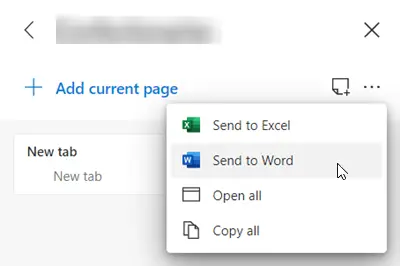
![[2023] 6 façons de copier / coller du texte brut sans formatage](https://media.techtribune.net/uploads/2021/03/5-Ways-to-Copy-Paste-Plain-Text-Without-Formatting-on-Your-Computer-shutterstock-website-238x178.jpg)






